
Innholdsfortegnelse:
- Forfatter John Day [email protected].
- Public 2024-01-30 11:21.
- Sist endret 2025-01-23 15:02.
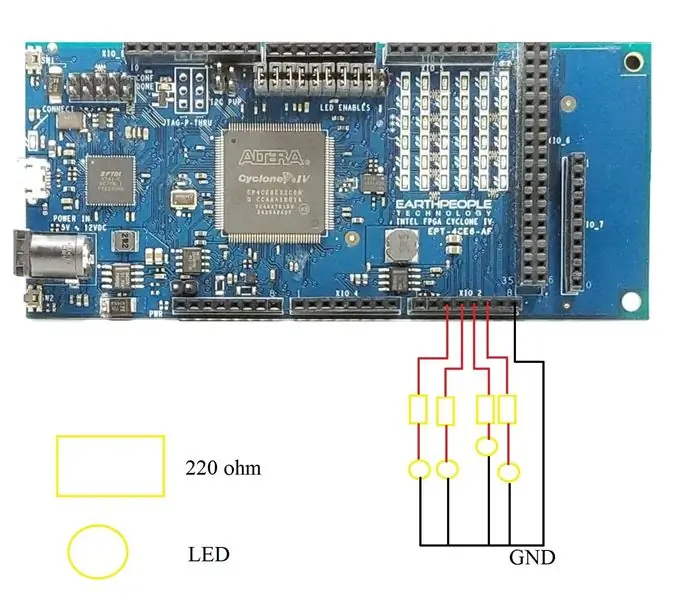
I denne opplæringen skal vi bruke FPGA til å kontrollere ekstern LED -krets. Vi skal gjennomføre følgende oppgaver
(A) Bruk trykknappene på FPGA Cyclone IV DuePrologic for å kontrollere LED.
(B) Blitslys på og av med jevne mellomrom
Videodemo
Lab-meny: https://roywchpi.blogspot.com 2020/06/10-fpga-dueprologic-push-button-led.html
Trinn 1: Bygg elektronisk krets
Trinn 2: Sjekk Pin -planleggeren og rediger Verilog -koden
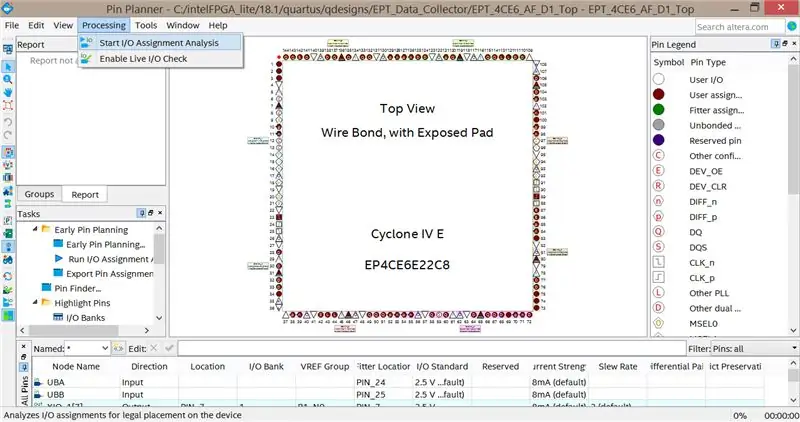
Trinn 3: Rediger Verilog -koden
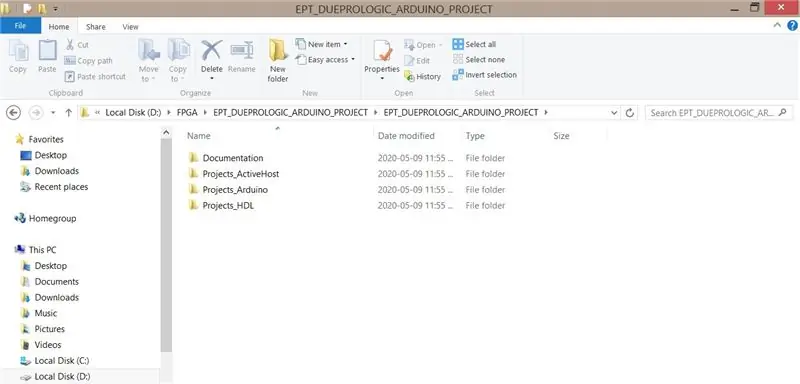
Når du kjøper FPGA DueProLogic, bør du motta en DVD. Etter at du har åpnet "Projects_HDL", bør du se den originale kodefilen
Legg til den uthevede koden. Den registrerer I/O -portene og tildeler nummer til portene.
utgangskabel [7: 0] XIO_1, // XIO-D2-D9
utgangskabel [5: 0] XIO_2, // XIO-D10-D12
utgangskabel [5: 0] XIO_3, // XIO-D22-D29
inngangskabel [5: 0] XIO_4, // XIO-D30-D37
inngangskabel [5: 0] XIO_5, // XIO-D38-D45
utgangskabel [4: 0] XIO_6_OUT, // XIO-D46-D53
inngangskabel [31: 5] XIO_6, // XIO-D46-D53
utgangskabel [2: 0] XIO_7, // XIO - D69, D70, D71, D74, D75, D76
inngangskabel UBA, // Trykknappbrytere
inngangskabel UBB // Trykknappbrytere
tilordne XIO_1 [3] = start_stop_cntrl;
tilordne XIO_2 [1] = start_blinky; // LED blits LED av og på
tilordne XIO_2 [2] = 1'b1; // utgang HØY
tilordne XIO_2 [3] = ~ UBA; // Trykknapp A
tilordne XIO_2 [4] = UBB; // Trykknapp B
tilordne c_enable = XIO_5 [2];
tilordne LEDExt = XIO_5 [5];
Deretter må vi stille en tidsforsinkelse. Kommenter den originale timer -koden og skriv en ny timer -funksjon
//-----------------------------------------------
// LED Blinkende start
//-----------------------------------------------
/*
alltid @(posedge CLK_66 eller negedge RST)
begynne
hvis (! RST)
start_blinky <= 1'b0;
ellers
begynne
hvis (kontrollregister [7: 4]> 0)
start_blinky <= 1'b1;
ellers
start_blinky <= 1'b0;
slutt
slutt
*/
reg [31: 0] eks;
første start
eks <= 32'b0;
start_blinky <= 1'b0;
slutt
alltid @(posedge CLK_66)
begynne
eks <= eks + 1'b1;
hvis (eks> 100000000) // blits på/av ~ 1,6 sekunder, klokke 66MHz
begynne
start_blinky <=! start_blinky;
eks <= 32'b0;
slutt
slutt
//-----------------------------------------------
// LED Delay Timer Counter
//-----------------------------------------------
/*
alltid @(posedge CLK_66 eller negedge RST)
begynne
hvis (! RST)
led_delay_counter <= TIMER_LOW_LIMIT;
ellers
begynne
hvis (oppgi [SELECT_MODE])
led_delay_counter <= timer_value;
annet hvis (oppgi [WAIT_FOR_TIMER])
led_delay_counter <= led_delay_counter - 1'd1;
slutt
slutt*/
Trinn 4: Kompiler Verilog -kode
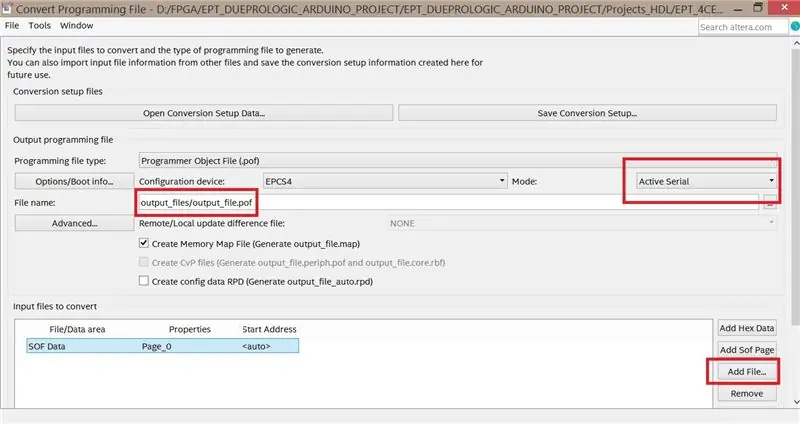
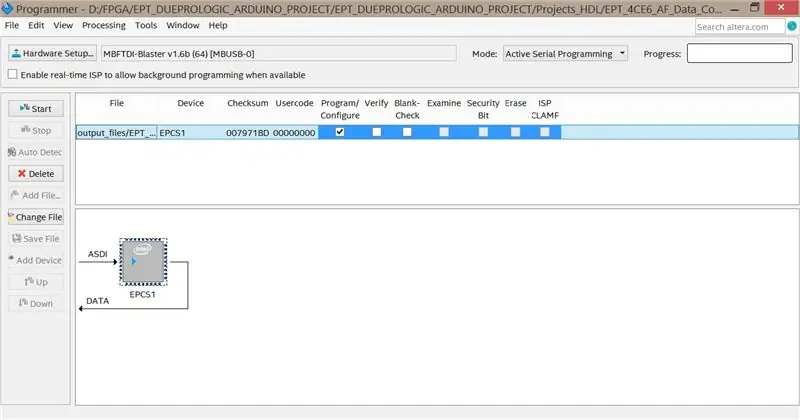
Trykk på "Start kompilering" i Quartus, ingen feilmelding skal genereres.
Hvis du får feilmelding om flere pins. Gå til Oppgaver -> Enhet -> Enhets- og pinnealternativer -> Pinner med to formål -> endre verdien på den riktige pinnen til "Bruk som vanlig I/O".
Etter kompilering bør du få pof -utdatafilen direkte. Hvis programvaren din ikke er oppdatert, kan det hende du bare får sof-fil. Når det skjer, klikker du "File" i Quartus -> "konverter programmeringsfiler". Endre innstillingene som er markert med røde bokser.
Trinn 5: La oss prøve det

Tross alt burde det fungere !!! Den gule LED -en er alltid på. Den røde LED -en blinker. Den blå lysdioden slås av hvis du trykker på knapp B. Den grønne lysdioden lyser hvis du trykker på knapp A
Anbefalt:
FPGA Cyclone IV DueProLogic Controls Raspberry Pi -kamera: 5 trinn

FPGA Cyclone IV DueProLogic Controls Raspberry Pi -kamera: Til tross for at FPGA DueProLogic er offisielt designet for Arduino, skal vi gjøre FPGA og Raspberry Pi 4B kommuniserbare. Tre oppgaver implementeres i denne opplæringen: (A) Trykk samtidig på de to trykknappene på FPGA for å snu vinkelen på
FPGA Cyclone IV DueProLogic Controls Servomotor: 4 trinn

FPGA Cyclone IV DueProLogic Controls Servomotor: I denne opplæringen skal vi skrive Verilog -kode for å kontrollere servomotor. Servoen SG-90 er produsert av Waveshare. Når du kjøper servomotoren, kan du motta et datablad som viser driftsspenningen, maksimalt dreiemoment og den foreslåtte Pu
Arduino Cyclone Game: 5 trinn (med bilder)

Arduino Cyclone Game: Jeg har aldri spilt det virkelige syklonspillet, men jeg liker tanken på å spille med reaksjonstiden min. Jeg designet et miniatyrisert spill. Den består av 32 lysdioder som danner en sirkel, lysdiodene lyser en etter en som en leddjager. Målet er å trykke på en rumpe
Cyclone (Arduino LED Game): 6 trinn (med bilder)

Cyclone (Arduino LED Game): I denne opplæringen vil jeg lære deg hvordan du lager et LED -spill med veldig lite kode eller erfaring! Jeg hadde denne ideen en stund, og endelig kom jeg til å lage den. Det er et morsomt spill som minner oss alle om arkadespillene. Det finnes andre opplæringsprogrammer for
Cyclone LED Arcade Game: 4 trinn

Cyclone LED Arcade Game: Hensikten med dette prosjektet var å lage et enkelt spill ved hjelp av en Arduino som ville være interaktiv og underholdende for barn. Jeg husker at Cyclone arkadespill var et av mine favoritt arkadespill da jeg var yngre, så jeg bestemte meg for å replikere det. T
